win7怎么使用双网卡叠加上网加快上网速度
具体方法如下:
1、将两个无线网卡连接电脑安装驱动,确认工作正常;
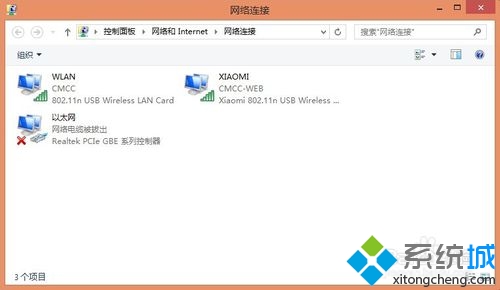
2、双网卡同时连接wifi;
(这里连接的是移动的Wlan,要单独连接并设置成“自动登录”后再同时连接。)
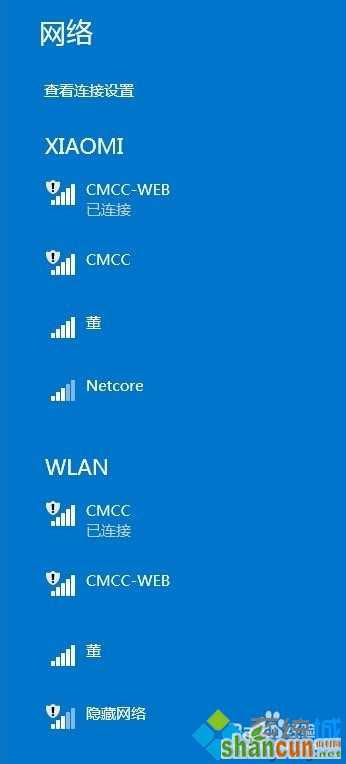
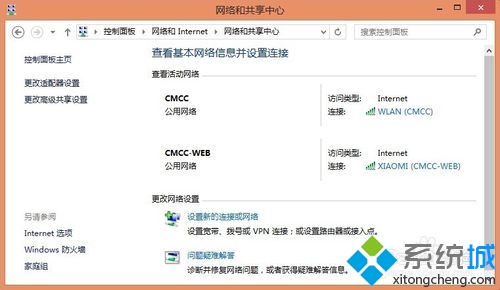
3、查看wifi“信道”,打开cmd输入“netsh wlan sh i,查看两个网络的信道,两个wifi信道不能相同且相差5个,比如1和6或者6和11,否则会干扰,而且干扰的很厉害,叠加起来还不如单个网卡;
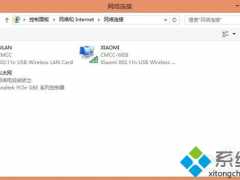
4、设置“接口跃点数”;右击无线网络→属性→选中“Internet 协议版本 4”→属性→高级→接口跃点数,设置成20再把另一个网络设置成50。有说需要设置成一样或者要更高一些,数值并不固定,自行修改测试;
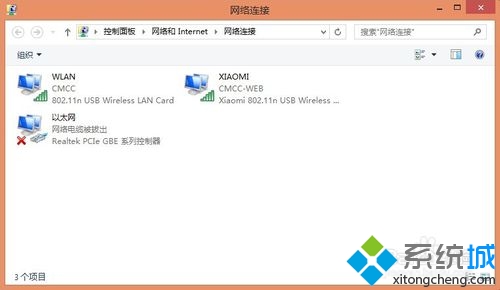
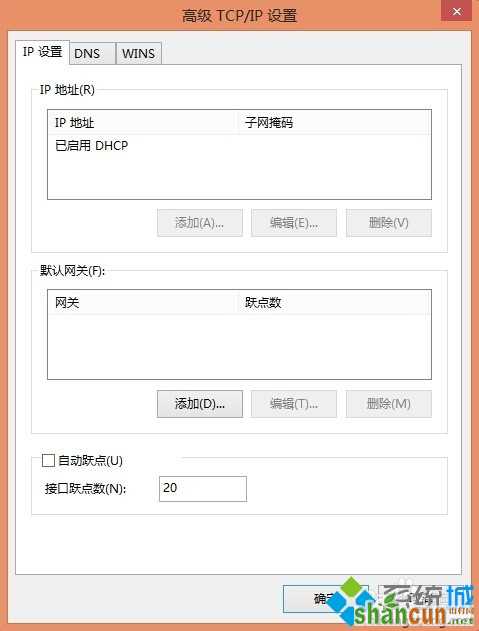
5、打开“任务管理器”查看“性能”,下载任务时如果两个WLAN都有流量在跑说明叠加正常。如果一个没有流量可以尝试重新连接,或者设置跃点数。
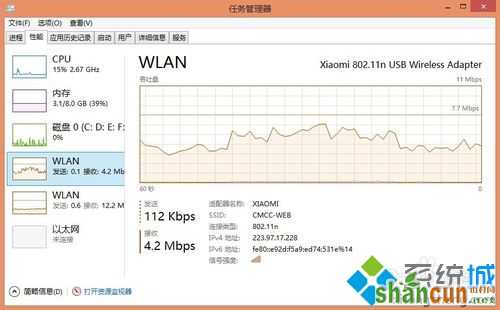
上述教程内容就是win7使用双网卡叠加上网加快上网速度的方法,简单设置之后,会发现上网速度比之前流畅很多了,打开网页的速度也变快了,感兴趣的用户可以一起来设置下。















